Como alterar coluna em linha (vice-versa)?
No Excel, se quiser transformar colunas em linhas, você pode usar a função TRANSPOSE. Com esta função, basta selecionar um intervalo com células equivalentes a partir do qual deseja adicionar os dados alterados, consultar o intervalo e usar CONTROL + SHIFT + ENTER.
No exemplo a seguir, você tem uma lista de nomes e idades. E precisamos transformar essas duas colunas em linhas.
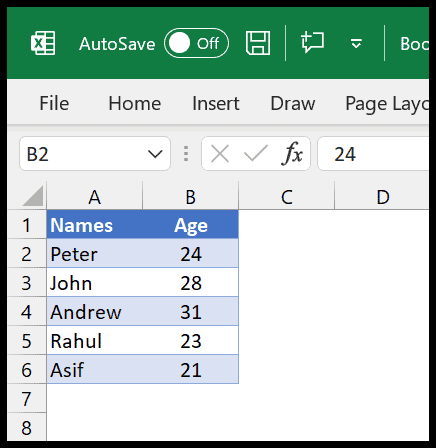
Etapas para transformar colunas em linhas
- Primeiro, no intervalo D1:H2, insira a função TRANSPOSE.
- Em seguida, consulte o intervalo A1:B6.
- Depois disso, digite os parênteses de fechamento.
- No final, pressione e segure CRTL + SHIFT e pressione ENTER.
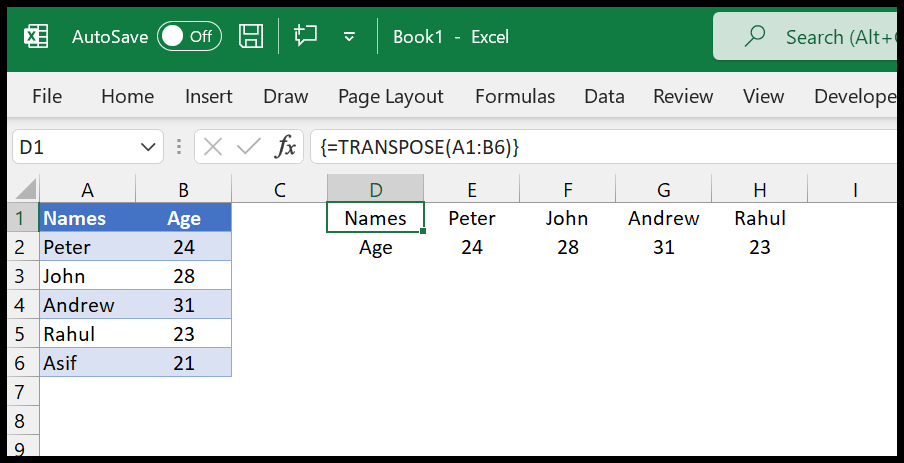
=TRANSPOSE(A1:B6)Como você pode ver no exemplo acima, convertemos com sucesso nossas colunas em linhas.
Para entender como funciona a função de transposição, você precisa entender que ela pega o array (intervalo) que você especifica e depois converte células verticais em células horizontais e vice-versa.
Mas há uma coisa que você precisa cuidar: você precisa selecionar o mesmo número de células de maneiras opostas. E você precisa usar CONTROL + SHIFT + ENTER para que esta função funcione.
Aqui está mais uma coisa, uma vez que você cria TRANSPOSE funciona dinamicamente, uma vez que você altera um valor em qualquer uma das células das células originais, esse valor também será alterado no intervalo transposto.
E se você deseja alterar o intervalo transposto para valores e não deseja conectá-lo aos valores originais, você pode colar um valor especial ou selecionar o intervalo usando o atalho de teclado Ctrl + C e depois Alt + V ⇢ V.